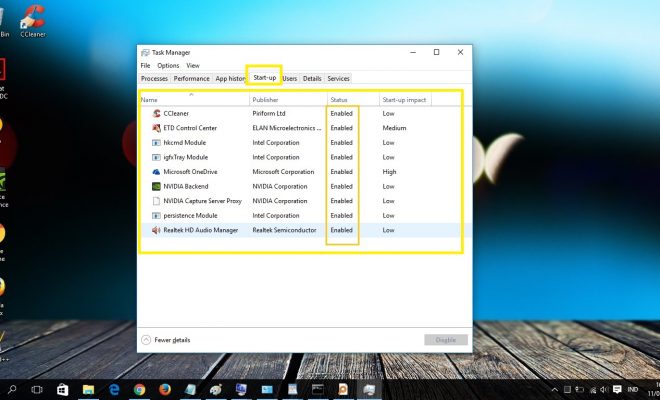Apa anda tahu bagaimana cara menghapus startup program di Windows? Windows merupakan salah satu sistem operasi yang banyak digunakan, khususnya di Indonesia. Sistem operasi ini sudah masuk ke semua sektor yang ada, seperti pendidikan, kesehatan, keuangan, keamanan, dan lain sebagainya. Sistem operasi Windows memiliki tampilan yang menarik dan mudah digunakan sehingga membuat banyak orang lebih menggunakan Windows dibandingkan sistem operasi yang lain.
Selain itu, Windows juga memiliki banyak fitur yang bisa anda manfaatkan untuk mempermudah pekerjaan anda atau hanya sekedar ingin tahu seperti apa sistem atau program yang berjalan pada sistem operasi tersebut. Namun para pengguna Windows kebanyakan memang masih belum terlalu bisa memanfaatkan semua fitur yang ada. Bahkan untuk fitur-fitur dasarnya saja mereka masih belum bisa menggunakannya.
Salah satu fitur yang jarang diketahui oleh para pengguna Windows, khususnya pemula adalah Task Manager. Jangankan menggunakan fitur ini, tahu kalau di Windows ada fitur bernama Task Manager pun terkadang mereka belum mengetahuinya. Padahal, fitur ini merupakan fitur dasar yang wajib diketahui oleh para pengguna Windows karena sangat bermanfaat untuk aktivitas mereka, khususnya ketika terjadi hal-hal yang tidak diinginkan.
Cara Menghapus Startup Program di Windows
Salah satu fungsi yang dimiliki oleh Task Manager adalah untuk melakukan kontrol terhadap program apa saja yang sedang berjalan atau sedang proses di dalam sistem operasi Windows.
Biasanya beberapa orang menyebutnya sebagai Startup Program. Dengan mengetahui apa saja program yang sedang berjalan, kita bisa tahu kira-kira nanti program apa yang membuat kinerja dari komputer atau laptop berat dan program apa yang mengakibatkan komputer atau laptop lemot. Berikut ini langkah-langkah cara menghapus startup program di Windows:
1. Pertama-tama anda perlu membuka Task Manager dengan cara klik kanan ikon / logo Windows yang terletak di pojok kiri bawah desktop. Atau untuk lebih cepatnya bisa menekan tombol Ctrl + Shift + Esc.
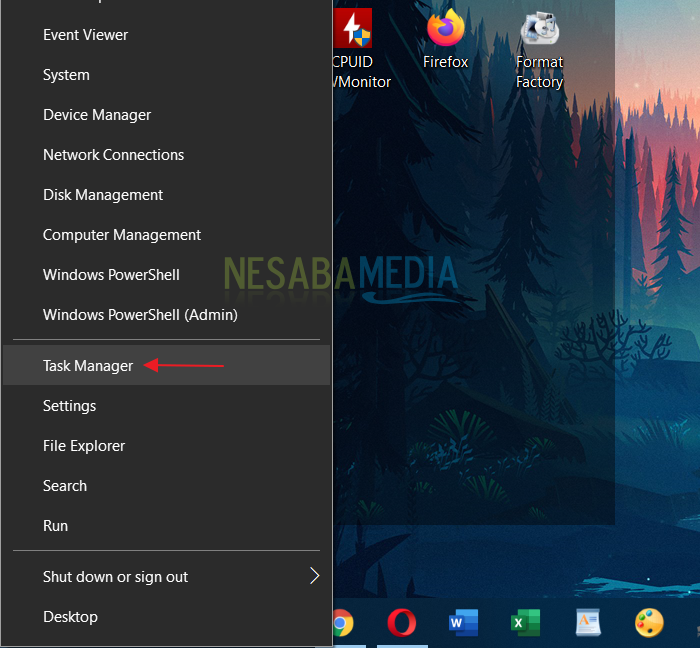
2. Setelah jendela Task Manager terbuka, kemudian klik Startup.
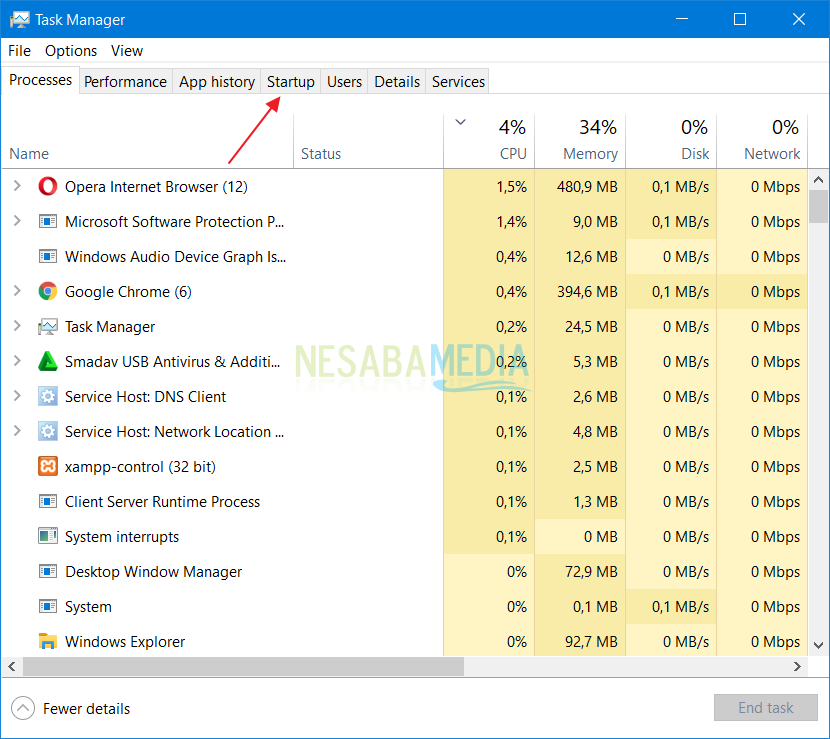
3. Setelah itu pilih program mana yang ingin anda hapus dari startup kemudian pilih Disable. Sebagai contoh, disini saya ingin menghapus IDM dari startup program.
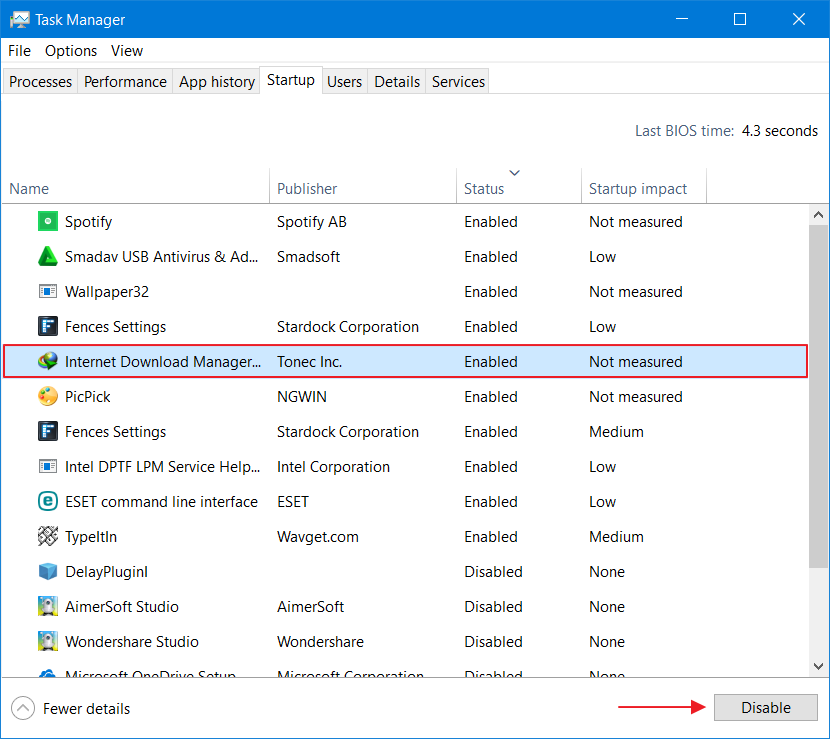
Penutup
Seperti yang sudah kami jelaskan bahwa Task Manager merupakan sebuah fitur dasar yang bisa kita manfaatkan untuk mengetahui program apa saja yang sedang berjalan. Program yang berjalan tersebut juga dinamakan sebagai startup program. Dengan mengetahui informasi ini, kita bisa mendapatkan informasi tentang program mana yang menyedot memori paling banyak dan program mana yang membutuhkan memori paling sedikit.
Biasanya program yang membutuhkan program paling banyak tersebut bisa menyebabkan kinerja komputer atau laptop kita terganggu. Salah satu program tersebut adalah aplikasi edit video atau bahkan game-game beresolusi HD yang memang membutuhkan konsumsi memori atau RAM dalam jumlah yang tidak sedikit. Bayangkan saja jika komputer anda RAM-nya hanya 2 atau 4 GB. Yang ada game atau aplikasi berat tersebut malah membuat komputer anda ngelag atau bahkan nge-hang.
Editor: Muchammad Zakaria
Download berbagai jenis aplikasi terbaru, mulai dari aplikasi windows, android, driver dan sistem operasi secara gratis hanya di Nesabamedia.com:

Founder dan Chief Editor di Nesabamedia.com. Lebih suka nonton film ketimbang menulis, menulis kalau lagi mood aja. Salam kenal ya!